[Las 6 soluciones principales] iPhone Notes desapareció después de la actualización de iOS 12
Muchas personas han actualizado a iOS 12 para experimentarLas características dinámicas. Mientras que, algunos se desvanecen por sus mejoras, otros han descubierto que las notas desaparecieron después de la actualización de iOS 12. Este artículo está dedicado a aquellos que han incurrido en una pérdida de datos y buscan algunos buenos consejos prácticos. Hemos encontrado 6 soluciones útiles para recuperar las notas perdidas en el iPhone X / XS / X Plus / 8/7/6/6 Plus / 5s, iPad después de la actualización de iOS 12 emergió principalmente después de la actualización. Lee abajo.
- Parte 1: ¿Cómo arreglar las notas desaparecidas después de la actualización de iOS 12?
- Parte 2: ¿Cómo recuperar las notas perdidas en iPhone / iPad después de la actualización de iOS 12?
Parte 1: ¿Cómo arreglar las notas desaparecidas después de la actualización de iOS 12?
En esta sección, aprenderemos cómo corregir las notas desaparecidas después de la actualización de iOS 12 con estas tres soluciones fáciles de hacer.
1. Reinicia tu iPhone
iPhone 6s o inferior: para reiniciar, presione los botones "Inicio" y "Suspender / Activar" simultáneamente hasta que no se muestre el logotipo de Apple.
iPhone 7/7 Plus: mantenga presionados los botones "Suspender / Activar" y "Bajar volumen" hasta que aparezca el logotipo de Apple, lo que indicará que su iPhone ha pasado al modo de reinicio.
iPhone 8/8 Plus / X: Presione y suelte el botón "Subir volumen" rápidamente. Haga lo mismo con el botón "Bajar volumen". Mantenga presionado el botón de encendido hasta que el logotipo de Apple no aparezca en la pantalla.
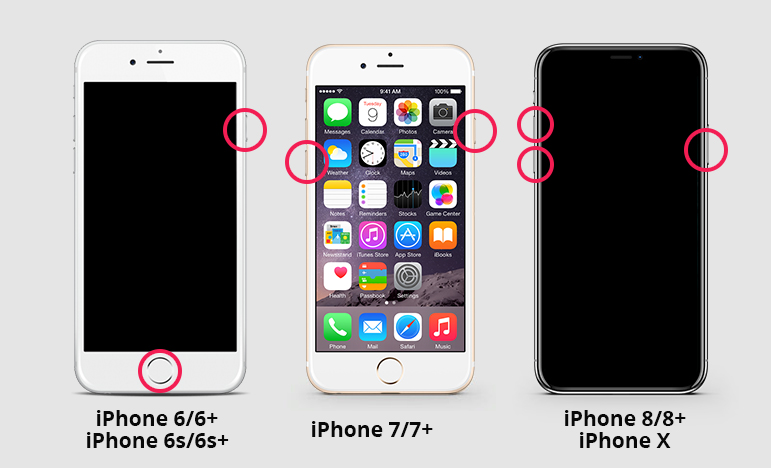
2. Comprueba iCloud Sync
La aplicación "Notas" consiste en notas de iCloud y notas.guardado en su teléfono. Es probable que sus notas estén sincronizadas y que vuelvan una vez que habilite el servicio "Notas". Visita "Configuración"> toca tu "ID de Apple" en la parte superior> "iCloud" y deslízate a la derecha para activar "Notas".

3. Compruebe su configuración de correo electrónico
Lo más probable es que las notas se puedan sincronizar conAjustes del correo electrónico. Para asegurarse de que sus notas puedan sincronizarse, vaya a Configuración> "Cuentas y contraseñas" y diríjase a "Cuenta" (por ejemplo, Gmail)> Haga clic en su cuenta y verifique si "Notas" están activadas.
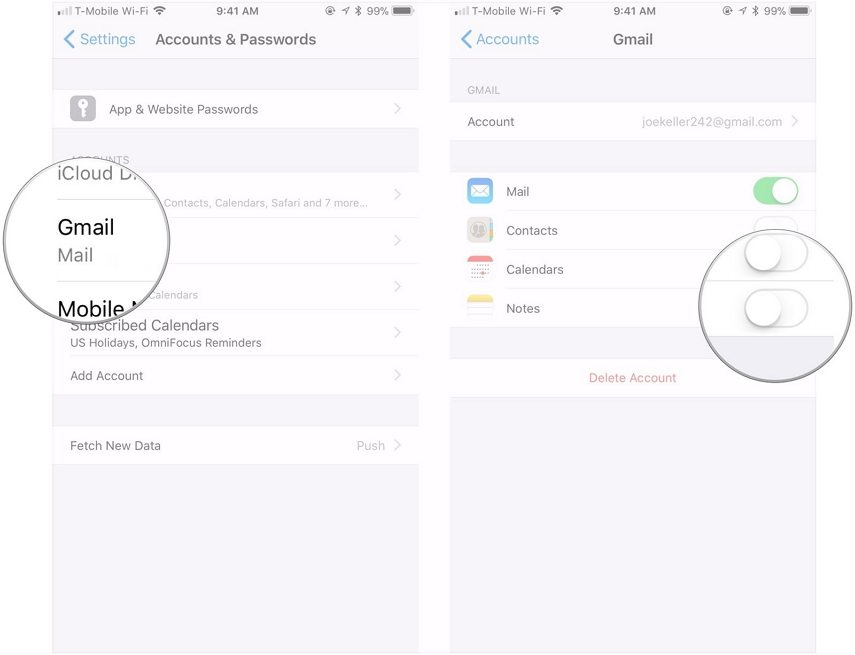
Parte 2: ¿Cómo recuperar las notas perdidas en iPhone / iPad después de la actualización de iOS 12?
Para recuperar las notas del iPhone, te recomendamos que usesTenorshare UltDatarecovery, uno de los mejores programas que permite a los usuarios recuperar Notes directamente desde el dispositivo, incluso cuando el usuario no ha podido mantener la copia de seguridad. Con UltData, el usuario obtiene el apalancamiento para seleccionar manualmente los datos y recuperarlos en su dispositivo actualizado en un abrir y cerrar de ojos.
1. Recuperar las notas de iPhone desaparecidas después de la actualización sin copia de seguridad
Siga el hilo de los pasos a continuación para recuperar las notas perdidas en el iPhone X / XS / X Plus / 8/7/6/6 Plus / 5s después de la actualización de iOS 12.
Paso 1: descargue UltData en su sistema y establezca una conexión con el dispositivo iOS usando un cable USB. Por defecto, se seleccionará el modo "Recuperar de dispositivo iOS".
Paso 2: El dispositivo conectado aparecerá con los tipos de datos enlistados. Marque "Notas y archivos adjuntos" para recuperar las notas perdidas en el iPhone y prosiga con un análisis en profundidad haciendo clic en "Iniciar escaneo".
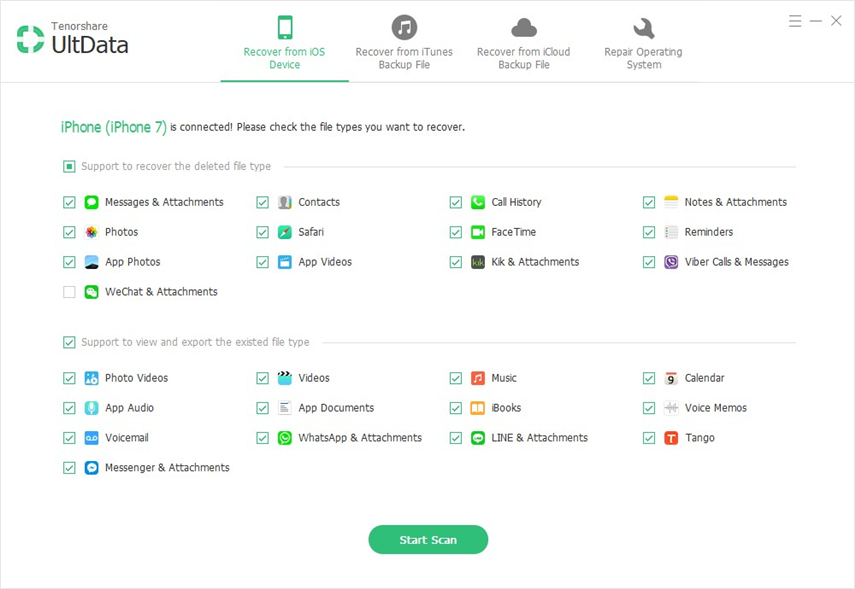
Paso 3: Después de esto, la pantalla de vista previa mostrará una lista de los archivos seleccionados. Para ver toda la región, marque "Mostrar todo" o "Mostrar solo los elementos eliminados" para ver los elementos eliminados.

Paso 4: Una vez que esté satisfecho con la vista previa, proceda a recuperar las notas de iPhone desaparecidas, seleccione la opción "Recuperar". De esta manera sus datos serán recuperados.
2. Restaurar selectivamente las notas faltantes de iPhone desde la copia de seguridad de iTunes
¿Has visto las notas de iPhone recientemente desaparecidas después de la actualización? Con UltData de Tenorshare, restaure las notas de forma selectiva desde la copia de seguridad de iTunes. Siga la guía completa a continuación.
Paso 1: Cargue UltData de Tenorshare en su sistema y conecte su iPhone X mediante el cable USB. Seleccione "Recuperar desde la copia de seguridad de iTunes" y, en unos momentos, se mostrarán las copias de seguridad disponibles. Opte por el archivo de copia de seguridad que ha mantenido los datos perdidos de Notes y luego Pulse la pestaña "Escanear".

Paso 2:Después de escanear, el programa se redirigirá a la página de vista previa, donde se mostrará la lista de contenidos en el panel izquierdo. Seleccione "Notas" para recuperarlo. También puede marcar otras opciones también.

Paso 3: Examina cuidadosamente tus selecciones. Una vez que haya adquirido la perspectiva de los archivos, presione el botón "Recuperar". De esta manera, se recuperarán las notas perdidas en iPhone.
3. Restaura solo las notas del iPhone desde la copia de seguridad de iCloud
¿Desaparecieron las notas después de la última actualización de iOS 12? Sigue los pasos a continuación para recuperar tus notas perdidas en iPhone después de la actualización.
Paso 1: conecte el dispositivo iOS con su PC / Mac y ejecute el software de recuperación UltData. Cambie a "Recuperar desde iCloud Backup" e inicie sesión con sus credenciales de Apple.
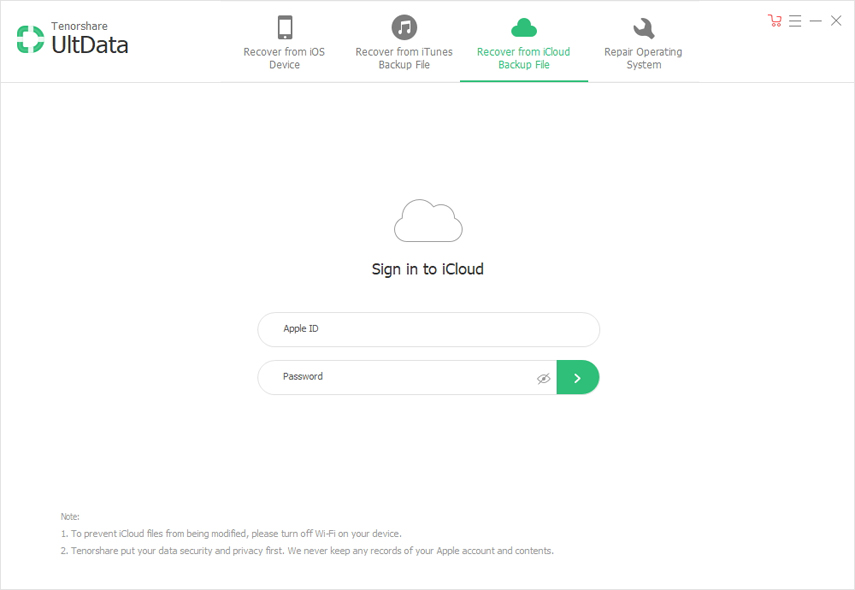
Paso 2: El programa mostrará su dispositivo con la lista de copias de seguridad disponibles. Haga clic en el archivo de copia de seguridad que contiene notas y presione la pestaña "Siguiente".
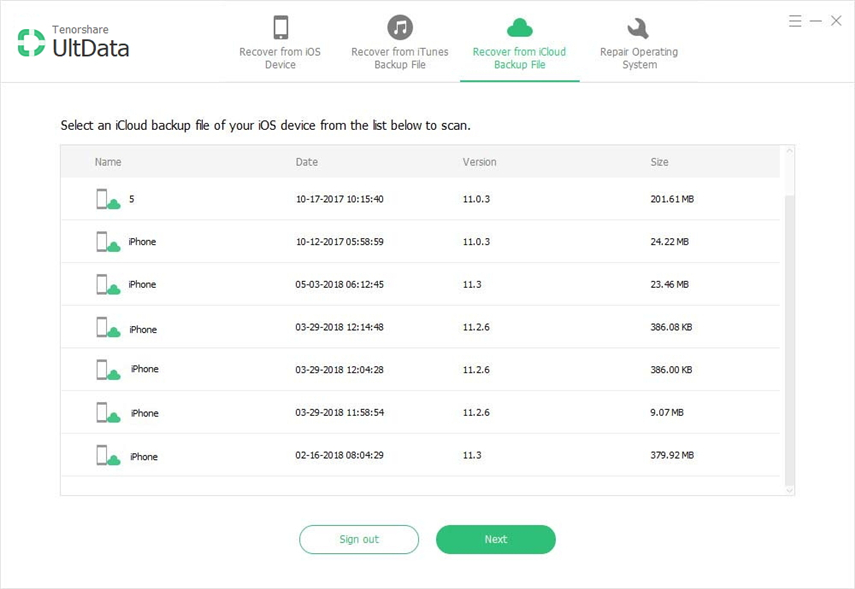
Paso 3: Aparecerá la página de copia de seguridad con sus tipos de datos enlistados. Marque la casilla "Notas" para recuperarla o seleccione toda la región marcando "Seleccionar todo" y toque en la pestaña "Siguiente".

Etapa 4: El programa recuperará el archivo de la copia de seguridad de iCloud. Examine las selecciones de la pantalla "Vista previa" y haga clic en el botón "Recuperar". Preferiblemente, elija dónde desea recuperar los archivos en "Computadora" o "Dispositivo".

Conclusión
Hemos aprendido acerca de una variedad de formas de recuperaciónLas notas del iPhone. Si bien algunos se pueden usar como base de prueba, no funcionarán en el caso de que los datos se hayan perdido para siempre. Y para asegurarse de recuperar las notas perdidas del iPhone eliminadas después de la actualización de iOS 12, utilice el UltData de Tenorshare, confiable software de recuperación que le permite recuperar sus Notas incluso cuando el usuario no ha podido mantener la copia de seguridad.









![[Resuelto] La aplicación de notas iOS 12 / iOS 11 mantiene el bloqueo en el iPhone y el iPad](/images/ios-11/solved-ios-12ios-11-notes-app-keeps-crashing-on-iphone-and-ipad.jpg)